бесплатные онлайн и офлайн программы
Запись голоса поверх музыки – популярный способ создания рекламных интеграций, анонсов и даже оригинальных поздравлений. Для этого можно использовать треки любых видов и форматов. Поговорим о том, как бесплатно наложить голос на музыку онлайн и офлайн, приведем обзор самых популярных программ и сервисов.
Программа | Платформа | Ограничения |
|---|---|---|
| Movavi Видеоредактор | Офлайн, для Windows и macOS | Бесплатно в рамках тестового периода |
| Audacity | Офлайн, для Linux, Windows и macOS | Не подходит для операционных систем новее Windows 7 и macOS 10.7 |
| Sound Forge | Офлайн, для Windows и macOS | Бесплатно в рамках тестового периода |
| 123apps | Онлайн | В бесплатном режиме можно создавать до 10 файлов в день, максимальный размер каждого файла – 700 Мб |
| Soundation | Онлайн | Бесплатно можно создать до 3 проектов общим весом не более 1 Гб |
| Audiotool | Онлайн | Возможны показы рекламы, ограничение функционала и недоступность сервиса |
Показать все программы Свернуть таблицу |
Скачать бесплатно
Скачать бесплатно
Скачать
Скачать
Мощный видеоредактор с широким функционалом и интуитивно понятным пользовательским интерфейсом. С его помощью можно легко накладывать слова и вокал на минус. Качество записи при этом будет напрямую зависеть от возможностей вашего микрофона. Чтобы начать работу, добавьте в рабочее поле фоновую музыку и перетащите ее на аудиодорожку.
С его помощью можно легко накладывать слова и вокал на минус. Качество записи при этом будет напрямую зависеть от возможностей вашего микрофона. Чтобы начать работу, добавьте в рабочее поле фоновую музыку и перетащите ее на аудиодорожку.
Затем нажмите на значок микрофона, при необходимости задайте настройки и кликните на кнопку Начать запись. Теперь говорите, пойте, производите любые шумы – все это будет записано и сформировано в отдельную аудиодорожку. Как только все будет готово – нажмите на кнопку Сохранить и выберите нужный формат для записи. Программа позволяет сохранять треки в MP3, WAV, AAC, FLAC, OGG и WMA. С ее помощью также можно редактировать аудиозаписи, обрезать и склеивать фрагменты, работать над качеством звука.
Обратите внимание: вы можете записывать и объединять несколько аудиодорожек. На одной может быть фоновая музыка, на второй – ваш вокал, на третьей – звуковые эффекты и так далее. Запись голоса можно начинать с любого места трека, для этого установите маркер на нужном времени и нажмите на значок микрофона.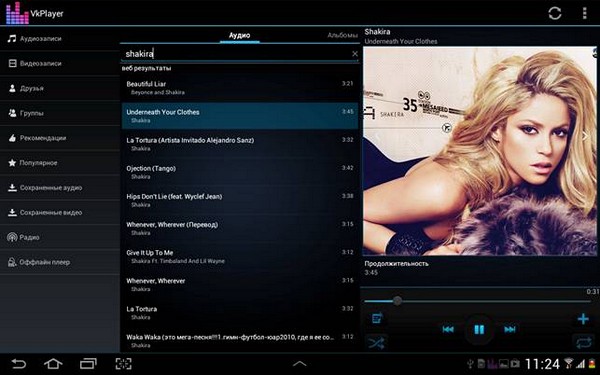 Перед тем как сохранить готовый трек вы можете воспроизвести его, оценить результат и скорректировать его при необходимости.
Перед тем как сохранить готовый трек вы можете воспроизвести его, оценить результат и скорректировать его при необходимости.
Audacity
Редактор аудио, который можно использовать для наложения голоса на музыку. Получил популярность в качестве софта для создания и сведения подкастов. Помимо возможности записывать голос с микрофона, линейного входа и других источников, Audacity также позволяет проводить базовое редактирование трека.
При этом запись можно проводить с одновременным прослушиванием добавленных аудиодорожек. Отчасти это напоминает караоке, однако важно использовать разные точки выхода звука: например, слушать музыку в наушниках, а для записи вокала применять микрофон или другое подобное оборудование. Максимальное количество каналов для записи – 16, однако для их использования необходимо использовать многоканальную звуковую карту.
Программа Audacity также помогает добавить звуковые эффекты, изменить темп воспроизведения с сохранением тона, автоматически удалить шумы и провести спектральный анализ.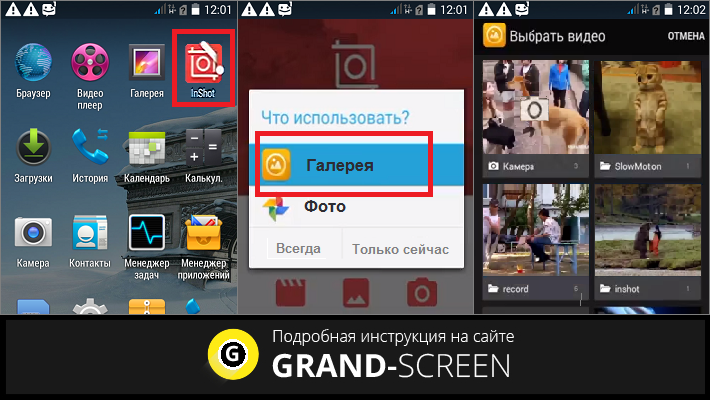 Что же касается сведения аудиодорожек, то софт позволяет объединять даже дорожки с отличающимися параметрами качества за счет опции автоматического преобразования.
Что же касается сведения аудиодорожек, то софт позволяет объединять даже дорожки с отличающимися параметрами качества за счет опции автоматического преобразования.
Sound Forge
Цифровой аудиоредактор, который помогает накладывать голос на музыку, создавать и сводить подкасты, записывать аудиокниги с фоновой музыкой и делать качественные рекламные интеграции. По мнению некоторых экспертов, программа в большей степени ориентирована на профессионалов, так как для новичков функционал может оказаться слишком сложным.
Sound Forge помогает записывать звук с микрофона в качестве до 32-бит/384 кГц. Одновременно можно отслеживать волновое отображение звука. Помимо микрофона для записи можно использовать линейные стерео выходы. Разработчики также предусмотрели возможность дистанционной записи и быстрый экспорт аудиокниг с помощью модуля ACX. Для записи можно одновременно использовать до 6 каналов, все процессы отслеживаются в реальном времени.
Помимо этого, в программу встроен широкий функционал для редактирования аудио, обработки и восстановления звука.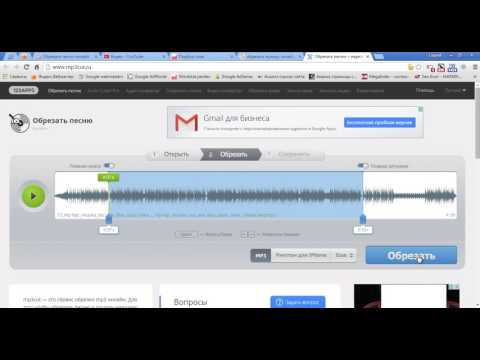 С помощью программы можно работать над качеством треков, обрезать и склеивать их, добавлять эффекты из библиотеки в качестве до 64 бит и сохранять результат в любом популярном формате аудио.
С помощью программы можно работать над качеством треков, обрезать и склеивать их, добавлять эффекты из библиотеки в качестве до 64 бит и сохранять результат в любом популярном формате аудио.
123apps
Простой онлайн-сервис, в большей степени представляющий собой виртуальный диктофон. После того, как вы разрешите сайту доступ к микрофону, можно будет записать голос и музыку, причем одновременно. Вы можете включить трек фоном и фиксировать его параллельно с вокалом, а можете сначала записывать звук, потом делать паузу, говорить или петь, после чего вновь начинать воспроизведение аудио.
Сервис также располагает дополнительными инструментами для редактирования и обработки звука. Предусмотрена возможность склеивания нескольких аудиофайлов в один, использование эквалайзера, работа над тоном и тембром, а также автоматическое подавление шумов. Сохранить результат можно в формате MP3: для этого после завершения работы над записью необходимо нажать на кнопку Скачать, после чего автоматически начнется загрузка.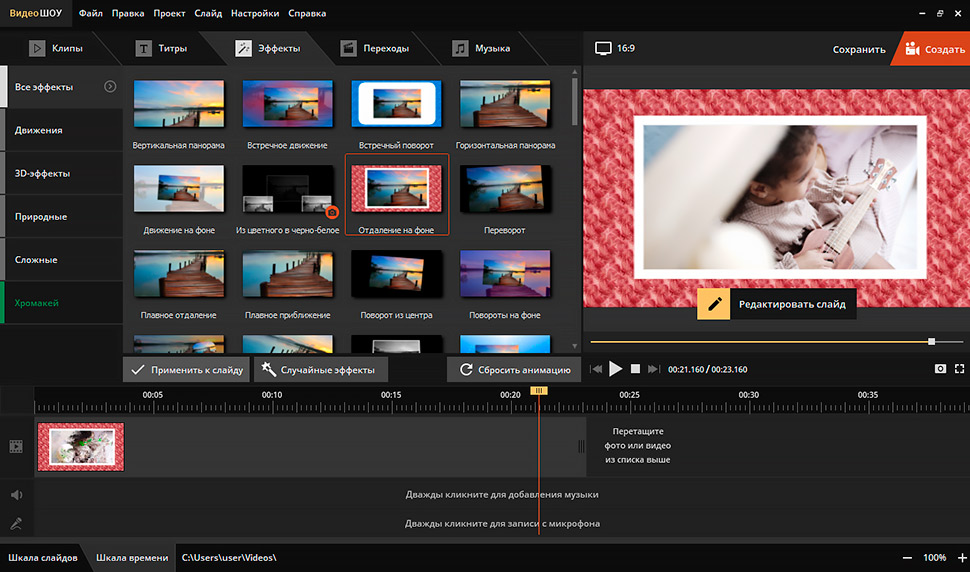 Предварительной регистрации и авторизации на сайте сервиса для работы не требуется.
Предварительной регистрации и авторизации на сайте сервиса для работы не требуется.
Soundation
Онлайн-сервис для создания и обработки аудио, который подходит для творчества. С помощью Soundation можно создавать музыку и делиться ею с друзьями или со всем миром в профессиональном сообществе. Сервис также используется для записи подкастов, аудиокниг, рекламы и вступлений, позволяет проводить базовое редактирование треков и работать над повышением качества звучания.
После наложения голоса на музыку онлайн можно отредактировать файл, добавить звуковые эффекты из библиотеки, предварительно выбрав нужное направление и стиль. Soundation также позволяет работать над проектом с друзьями или коллегами: предусмотрена возможность одновременного доступа с максимальной синхронизацией, что особенно удобно при создании подкастов. Готовые видеозаписи можно сохранять во всех популярных форматах или отправлять в сообщество, продвигать и находить своих слушателей.
Audiotool
Онлайн-сервис для создания и обработки музыки, с помощью которого также можно записывать свой голос, преобразовывать его и добавлять к минусу. По отзывам некоторых пользователей, сервис имеет сложный функционал, и чтобы использовать все инструменты свободно, придется пройти обучение. Оно может занимать до нескольких дней.
По отзывам некоторых пользователей, сервис имеет сложный функционал, и чтобы использовать все инструменты свободно, придется пройти обучение. Оно может занимать до нескольких дней.
Важно учесть, что базовый интерфейс программы на английском языке – это может осложнить использование сервиса русскоязычной аудиторией. Но если разобраться, то можно использовать весь функционал сервиса бесплатно – пока абонентской платы за создание композиций не предусмотрено. В число инструментов для создания и обработки звука от Audiotool входят редактор, библиотека эффектов, интегрированная возможность записи и обработки вокала.
Movavi Видеоредактор
Создавайте видео. Творите. Вдохновляйте.
* Бесплатная версия Movavi Видеоредактора имеет следующие ограничения: 7-дневный пробный период, водяной знак на сохраненных видео и, если вы сохраняете проект как аудиофайл, возможность сохранить только ½ длины аудио. Подробнее
Добавить текст в видео онлайн бесплатно
Добавьте текст и подпись к своему видео и развлеките своих зрителей.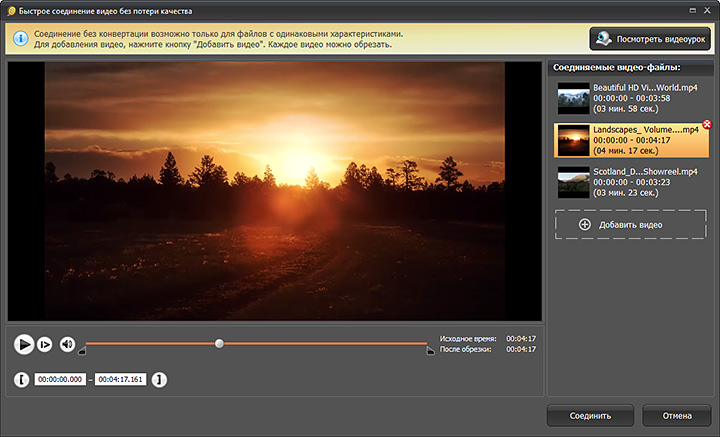
Загрузить файл
или перетащите файл сюда
Профессиональный редактор видео
- Поместите движущийся или неподвижный текст в видео
- Мощные функции редактирования видео и аудио
- Сделайте видео потрясающим с различными эффектами
Попробуйте бесплатно Узнать больше >
- урожай
- Отделка
- Поворот
- кувырок
- Петля
- Громкости
- Изменить скорость
- Добавить текст
- Добавить музыку
- идти
- Обратный
- Удалить водяной знак
- Конвертировать видео
- Профессиональный редактор
Выход
Добавить текст
- урожай
- Отделка
- Поворот
- кувырок
- Петля
- Громкости
- Изменить скорость
- Добавить текст
- Добавить музыку
- идти
- Обратный
- Удалить водяной знак
- Конвертировать видео
- Профессиональный редактор
Сбросить
Ваш текст здесь.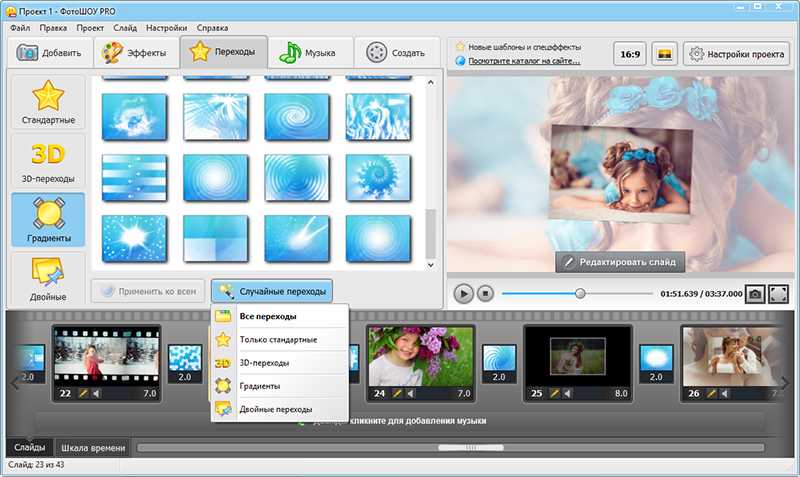
Ваш текст здесь…
Ваш текст здесь…
- Original
- 1:1
- 9:16
- 16:9
- 4:3
- 3:4
- На заказ
- :
- 00: 00: 00 00: 00: 00
Отделка
Порез
- левый
- Правильно
- горизонтальный
- вертикальный
- 1x
- 2x
- 3x
- 4x
- 0.25x 3.00x
Экспортировать
Ускорить процесс
Ошибка экспорта. Пожалуйста, попробуйте еще раз или попробуйте Видеоредактор Pro.
Назад
Начать сначала
Ваш файл готов к загрузке .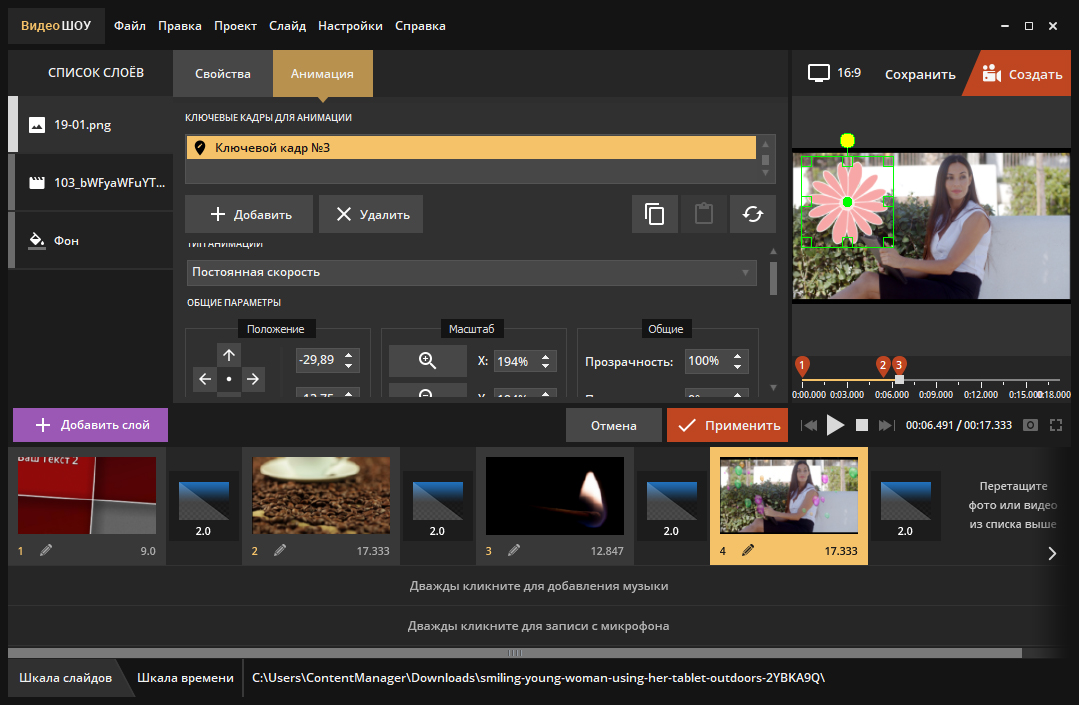 ..
..
Экспорт как
MP4
- MP4
- MOV
- AVI
- VOB
- WEBM
- FLV
- MKV
- WMV
- M4V
- GIF
Качество видео
Original
- Original
- 480p
- 720p
- 1080p
- 1440p
- 2160p
Скачать бесплатно
Ошибка экспорта. Пожалуйста, попробуйте еще раз или попробуйте Видеоредактор Pro.
Нет водяных знаков
Невозможно открыть файл
Неверный формат файла. Откройте видео или файл GIF.
Неподдерживаемый формат
Пожалуйста, попробуйте Pro Video Converter, чтобы разблокировать больше форматов.
Видеоредактор Pro
4.9, 258 Рейтинги
- Бесплатно использовать
- Без ограничений по размеру
- Выход Full HD 1080p
- Добавляйте музыку, субтитры, эффекты и т.
 Д.
Д.
Попробуйте бесплатно Узнать больше >
Повышайте уровень своих видео с помощью дополнительных инструментов для редактирования
- Обрезать видео
- Обрезать видео
- Поворот видео
- Флип-видео
- Loop video
- Удалить звук
- Изменить скорость
- Добавить текст
- Объединить видео
- Обратное видео
- Удалить водяной знак
- Конвертировать видео
Показать больше
Бесплатное онлайн-приложение для добавления текста в видео
Вы можете делиться важной информацией или эффективно передавать сообщения, добавляя текст к видео. Этот онлайн-инструмент позволяет бесплатно добавлять текст и подписи к видео. И вы можете перетащить текст в нужное место. Кроме того, легко изменить шрифт, размер, цвет и прозрачность текста. Вы можете сделать текст курсивом или полужирным в несколько кликов.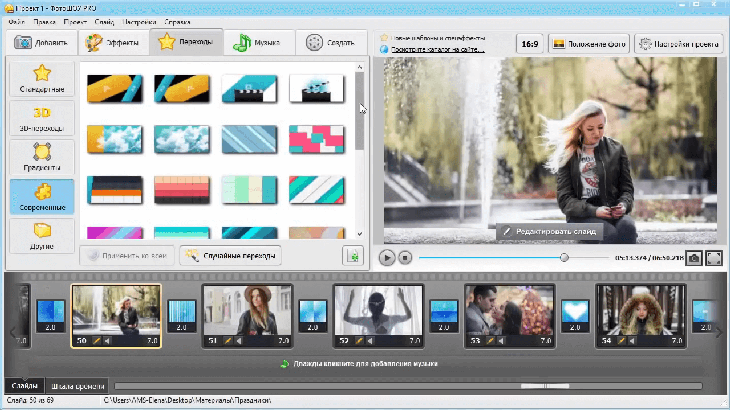 Как только вы будете удовлетворены итоговой работой, экспортируйте ее без водяных знаков. Затем вы можете опубликовать текстовое видео в TikTok, Instagram, Facebook и т. д.
Как только вы будете удовлетворены итоговой работой, экспортируйте ее без водяных знаков. Затем вы можете опубликовать текстовое видео в TikTok, Instagram, Facebook и т. д.Как добавить текст в видео
1. Загрузить файл
Перетащите видео со своего устройства в этот онлайн-редактор видео.
2. Добавить текст
Нажмите значок текста, чтобы добавить текст и изменить шрифт, размер, цвет, отрегулировать положение и т. д.
3. Скачать видео
Сделать потрясающее видео — редактировать и текстовое видео
Вы можете создавать захватывающие видео и привлекать внимание подписчиков с помощью этого онлайн-добавителя и редактора видеотекста.
Текст на видео
Вы можете добавлять слова в видео бесплатно. Этот инструмент предлагает на выбор различные текстовые шрифты, размеры, цвета, полужирный и курсив.
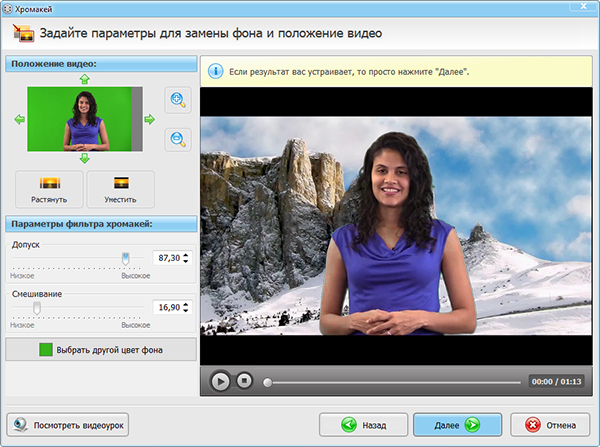 Конечно, вы можете настроить положение текста случайным образом.
Конечно, вы можете настроить положение текста случайным образом.Видео повышения уровня
Помимо добавления текста в онлайн-видео, вы также можете обрезать, кадрировать, поворачивать, переворачивать или ускорять видео, а также регулировать громкость видео, чтобы сделать его более увлекательным.
Поддержка MP4 и WebM
Этот онлайн-сайт позволяет легко и просто добавлять текст в файлы MP4 и WebM. Кроме того, вы можете конвертировать видео в GIF, MOV, FLV и т. д.
Добавить текст онлайн
Нет необходимости устанавливать программное обеспечение. Этот видеоредактор хорошо работает с популярными браузерами. Следовательно, вы можете легко получить к нему доступ и текстовое видео, когда вам нужно.
Публикация в социальных сетях
Вы можете добавить текст в видео онлайн без водяного знака. Вот почему так много влогеров редактируют видео здесь и размещают контент в Instagram, TikTok, Facebook и т. д.
Защитите ваши данные
Все данные на веб-сайте AmoyShare защищены стандартными мерами безопасности.
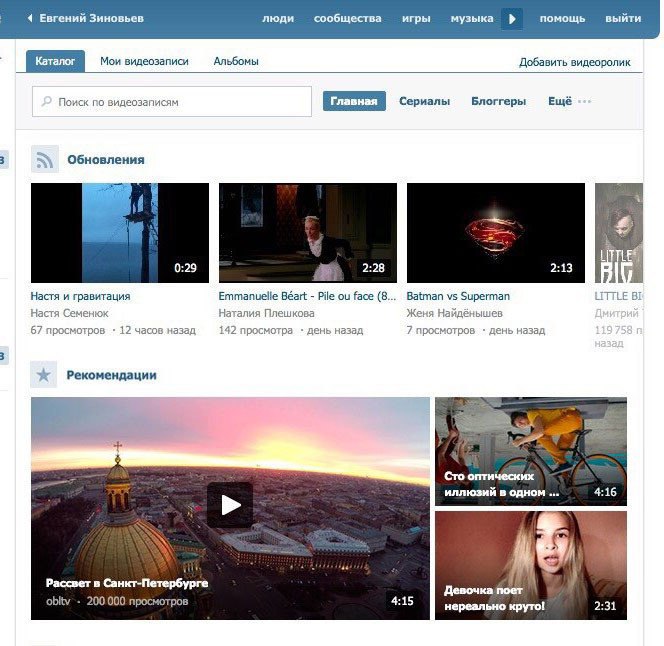 Никакие ваши данные не будут переданы третьим лицам.
Никакие ваши данные не будут переданы третьим лицам.
Часто задаваемые вопросы
Как поставить текст на видео?
1. Загрузите видео в AmoyShare Video Editor Online.
2. Нажмите на значок текста и начните добавлять слова в видео. Вы также можете настроить шрифт, цвет, размер, выделить текст курсивом и полужирным шрифтом и т. д.Могу ли я добавить текст в MP4?
да. Вы можете добавить текст в MP4 с помощью AmoyShare Video Editor.
1. Перейдите в редактор видео AmoyShare и добавьте файл MP4.
2. Нажмите значок текста и мгновенно добавьте текст в MP4. Вы можете настроить положение текста, изменить шрифт, размер, цвет и т. д.
3. Просмотрите видео. Если вы удовлетворены, перейдите к экспорту видео MP4 за считанные секунды.
Дайте нам 5 звезд!
Покажи свою любовь, поставив 5 звезд!
Пожалуйста, поделитесь этим бесплатным видео обрезчиком со своими друзьями!
4. 9
9
4 5
4.9 или 5 звезд
437 отзывы
Как добавить аудио к видео онлайн
Clipchamp — бесплатный видеоредактор онлайнПопробуйте бесплатно
Поделиться этой публикацией
На этой странице
- Как добавить стоковую музыку в видео
- Как добавить голосовое сопровождение с помощью искусственного интеллекта к вашему видео
- Добавьте музыку к своим видео сегодня
Привлеките внимание аудитории с помощью музыки и звуковых эффектов в ваших видео. Независимо от того, создаете ли вы видео для социальных сетей, обучающее видео или обучающее видео на YouTube, правильная музыка может передать тон вашего сообщения и сделать ваши видео более привлекательными. Иногда биты песни также могут указывать на то, как вы редактируете отснятый материал.
Узнайте, как добавлять музыку без авторских прав, собственные аудиофайлы, звуковые эффекты и даже озвучку с использованием искусственного интеллекта в свои онлайн-видео с помощью Clipchamp.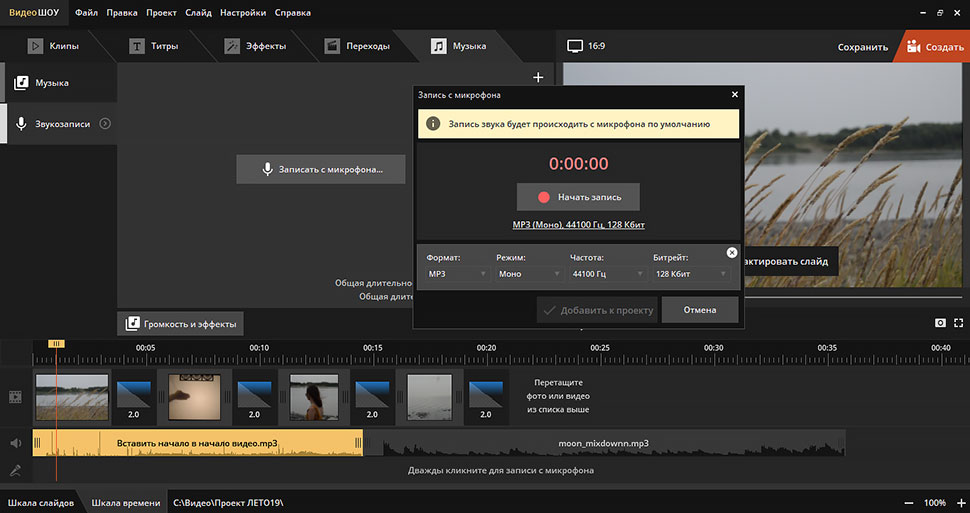 Это просто и помогает любому сделать профессионально выглядящее видео за считанные минуты бесплатно.
Это просто и помогает любому сделать профессионально выглядящее видео за считанные минуты бесплатно.
Как добавить стандартную музыку в видео
Шаг 1. Нажмите на вкладку «Музыка и звуковые эффекты»
На левой панели инструментов нажмите на вкладку «Музыка и звуковые эффекты» , чтобы открыть наши бесплатные варианты музыки и звуковых эффектов.
Используя панель поиска и папки по категориям, просмотрите библиотеку и найдите подходящую звуковую дорожку для своего видео. Выполните поиск по ключевому слову или нажмите на подробнее кнопка для изучения названий музыки и звуковых эффектов, доступных в стоковой библиотеке.
Шаг 2. Предварительный просмотр аудиофайлов
Нажмите кнопку воспроизведения для предварительного просмотра аудиодорожек.
Вы также можете щелкнуть звуковую дорожку, чтобы открыть дополнительные параметры, например похожее аудио.
Шаг 3. Добавьте звуковую дорожку на временную шкалу
Нажмите кнопку +, чтобы добавить аудиофайл на временную шкалу, или перетащите фоновую музыку на временную шкалу.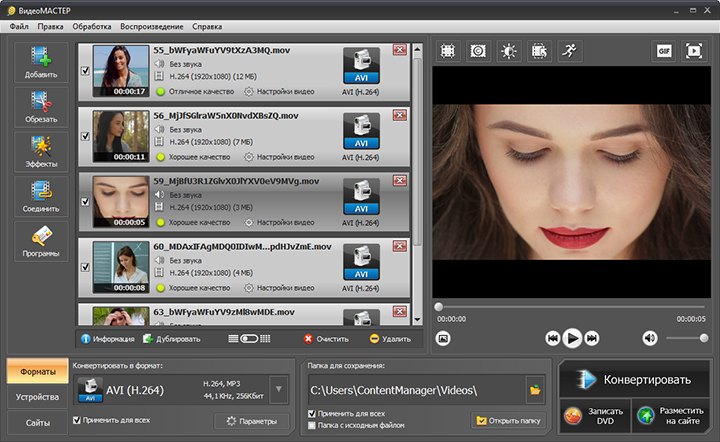
Шаг 4. Отредактируйте аудиофайл
Вы можете легко обрезать музыку до желаемой длины, если звуковая дорожка длиннее видео. Перетащите зеленые боковые панели влево и вправо, чтобы обрезать аудиофайл на временной шкале.
Отредактируйте громкость фоновой музыки, щелкнув вкладку аудио на правой панели свойств. Перетащите ползунок громкости влево и вправо, чтобы отрегулировать громкость.
Плавное появление и исчезновение звука, щелкнув вкладку плавного перехода на левой панели свойств. Перетащите ползунки плавного появления и исчезновения влево и вправо, чтобы добавить затухание.
Вы также можете изменить скорость фоновой музыки. Щелкните вкладку скорости на левой панели свойств, затем перетащите ползунок влево и вправо, чтобы отрегулировать скорость. Вы можете ввести числовое значение, чтобы вручную настроить скорость вашего видео на более конкретную скорость.
Шаг 5. Сохраните видео
После завершения редактирования нажмите кнопку экспорта, чтобы сохранить видео.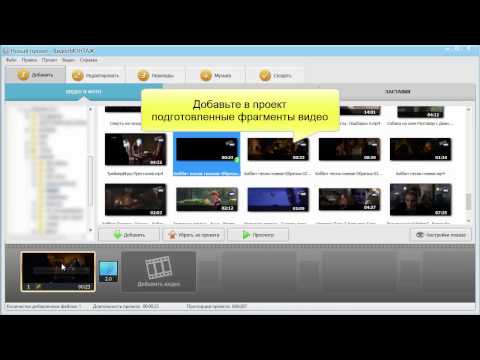 Выберите разрешение видео 1080p для наилучшего качества.
Выберите разрешение видео 1080p для наилучшего качества.
Как импортировать звуковые файлы MP3
Если у вас есть собственное аудио, легко и быстро импортируйте свои собственные аудиофайлы. Просто загрузите аудиофайлы со своего компьютера и добавьте их на свою временную шкалу.
Шаг 1. Импортируйте ваши звуковые файлы
Нажмите на вкладку ваши медиа , затем нажмите на кнопку импорта медиа .
Просмотрите медиафайлы, затем нажмите , чтобы открыть , чтобы импортировать свой звук.
Ваше личное аудио теперь будет в ваши медиа вкладка.
Шаг 2. Добавьте аудиофайл на временную шкалу
Нажмите кнопку +, чтобы добавить аудиофайл на временную шкалу, или перетащите фоновую музыку на временную шкалу.
Как добавить в видео озвучку с помощью искусственного интеллекта
Хотите добавить в видео аудио другого типа? С помощью нашего бесплатного генератора текста в речь создавайте закадровый голос, подходящий для любого стиля видео.
Шаг 1. Найдите функцию озвучивания AI
Нажмите на значок запись и создание вкладки на левой панели инструментов, затем нажмите кнопку преобразования текста в речь .
Шаг 2. Создайте аудио для преобразования текста в речь
Напишите текст в текстовом поле, затем выберите один из множества языков. Выберите голос из различных стилей, таких как взволнованный, помощник и грустный, разного возраста, высоты тона, акцента, женского, мужского и естественного тона. Ползунок скорости также может найти правильную скорость для вашего видео. Выберите между медленной, обычной и быстрой скоростью речи.
Нажмите кнопку воспроизведения для предварительного просмотра , чтобы прослушать предварительный просмотр синтезатора голоса. Нажмите , чтобы сохранить на носителе , чтобы вернуться в видеоредактор.
Ваш голос за кадром появится на вкладке медиа . Просто перетащите текст AI в речь на временную шкалу под видеоклипом или нажмите кнопку +.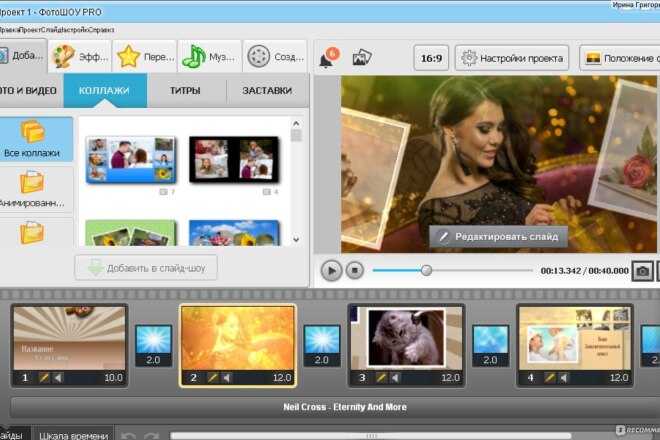
Часто задаваемые вопросы
Как удалить звук из видео?
Если вы добавили в свое видео музыку или звуковые эффекты, которые вам больше не нужны, просто щелкните ресурс на временной шкале, затем щелкните значок корзины или клавишу удаления на клавиатуре. Используя панель свойств, вы также можете отделить звук от видео и отключить видео, чтобы добавить другой звук.
Является ли звук Clipchamp бесплатным?
Да. Все наши звуковые дорожки защищены авторским правом.
Могу ли я добавить к своему видео более одной звуковой дорожки?
Да. Вы можете добавить к своим видео несколько звуковых дорожек, например фоновую музыку и звуковые эффекты. Мы рекомендуем не перекрывать фоновую музыку и добавлять только одну дорожку за раз, чтобы ваше видео оставалось профессиональным.
Могу ли я загрузить аудио с YouTube, чтобы добавить его в свое видео?
Да. Не стесняйтесь конвертировать аудио YouTube в файлы MP3 для использования в своих видео.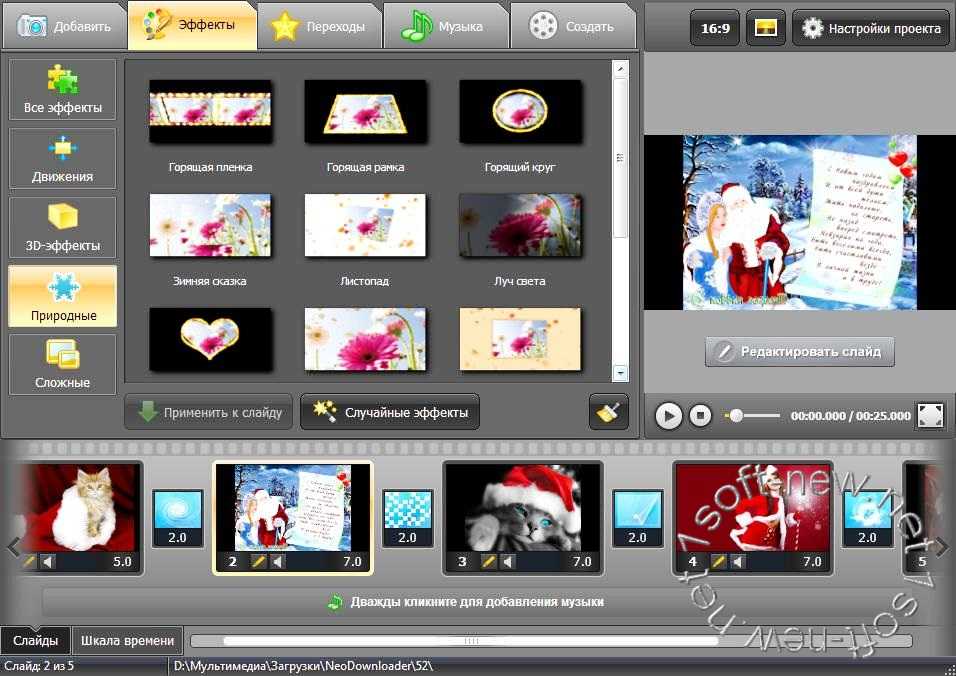 Просто обязательно следуйте инструкциям YouTube по загрузке.
Просто обязательно следуйте инструкциям YouTube по загрузке.
Добавьте музыку в свои видео уже сегодня
От звуковых эффектов по теме и фоновых мелодий до озвучивания ИИ — поднимите свои видео на новый уровень уже сегодня с помощью бесплатного онлайн-видеоредактора Clipchamp.
Чтобы продолжить знакомство с Clipchamp, узнайте, как изменить соотношение сторон вашего видео или 12 видеопереходов, которые изменят процесс редактирования видео.
Поделиться этой публикацией
Вернуться в блог Clipchamp
3 простых шага Как добавить музыку в видео онлайн
Будь то музыка, играющая на заднем плане или в центре видео, музыка может сильно повлиять на то, как зрители воспримут вашу работу. Знание того, как добавить музыку к видео, может облегчить вашу работу, а также даст вам еще один необходимый набор инструментов, который вы можете использовать практически в любом проекте.
Перед тем, как вы начнете работать над своим следующим проектом, нам нужно обсудить несколько вещей.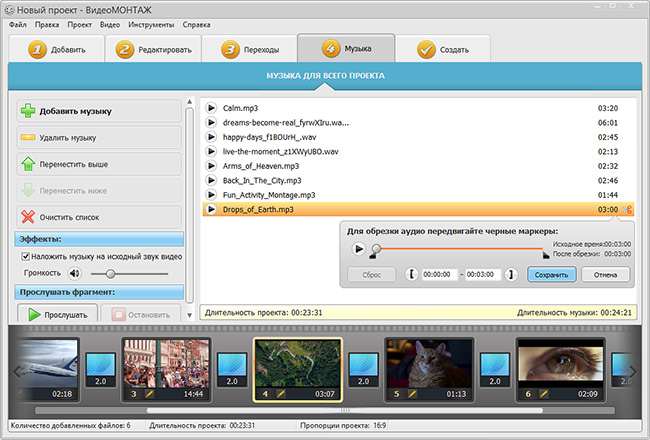 Одним из наиболее важных факторов, которые вы должны учитывать, являются вопросы лицензирования и авторского права, связанные с созданием видео.
Одним из наиболее важных факторов, которые вы должны учитывать, являются вопросы лицензирования и авторского права, связанные с созданием видео.
Это потому, что без этих проблем идеальное видео можно считать шедевром. Вот почему мы поговорим о трех шагах о том, как добавить музыку к видео онлайн, чтобы помочь вам начать работу.
Как вставить музыку в видеоМногие авторы и режиссеры спрашивают о возможности добавить музыку в видео онлайн бесплатно без оплаты.
Это пошаговое руководство поможет вам начать работу с музыкальным направлением и добавить музыку к видео онлайн проектов. Мы также заглянем в сорняки, чтобы убедиться, что все готово к работе.
3 простых шага, чтобы бесплатно добавить музыку к видео Хотя поиск хорошего звука и музыки для ваших видео может показаться сложным, есть несколько шагов, которым вы можете следовать, чтобы получить максимальную отдачу их. Эти три шага помогут вам найти подходящую музыку и звук для вашего проекта.
Эти три шага помогут вам найти подходящую музыку и звук для вашего проекта.
Выбор правильной музыки для вашего видео может иметь огромное значение. Будь то электронные биты или тихая фоновая музыка, музыка может оказывать сильное влияние на наши эмоции и направлять наш опыт.
Помимо визуальных элементов, хороший звук также очень важен в кинопроизводстве. Без правильного звукового оформления и музыки сделать хороший фильм непросто.
СоветыНа этапе подготовки к съемкам полезно подумать о том, какую музыку вы хотите играть. Вы можете записать эмоциональные ритмы, которые хотите использовать в сценарии, или назвать определенные жанры и песни, заполнив шаблон раскадровки.
Шаг №2. Найдите бесплатную музыкальную библиотеку После того, как вы закончили съемку, наступает фаза постпродакшна. Вы готовы добавить аудио и видео в свой окончательный проект. Прежде чем приступить к работе над фильмом, вам следует сначала просмотреть свою фонотеку бесплатной музыки.
Прежде чем приступить к работе над фильмом, вам следует сначала просмотреть свою фонотеку бесплатной музыки.
Ваша первая реакция может заключаться в том, что вам не нужно платить за бесплатную музыку, потому что у вас есть огромная библиотека песен в iTunes. Это хороший вопрос, и его задают многие создатели.
Как работает авторское право?
Несмотря на то, что вы заплатили за музыку, она вам не принадлежит. Согласно закону об авторском праве, вы можете слушать песню только для собственного использования, а это значит, что вы можете делать это в машине или дома. Лицензирование песни для использования в проектах отличается.
Получение копии песни, защищенной авторским правом, может быть очень полезным, но также может быть очень дорогостоящим. Итак, если вы собираетесь лицензировать песню, вам придется заплатить лицензионный сбор, а затем лицензионный сбор каждому, кто ее смотрит. Это не очень обнадеживает режиссера, пытающегося зарабатывать на жизнь этим процессом.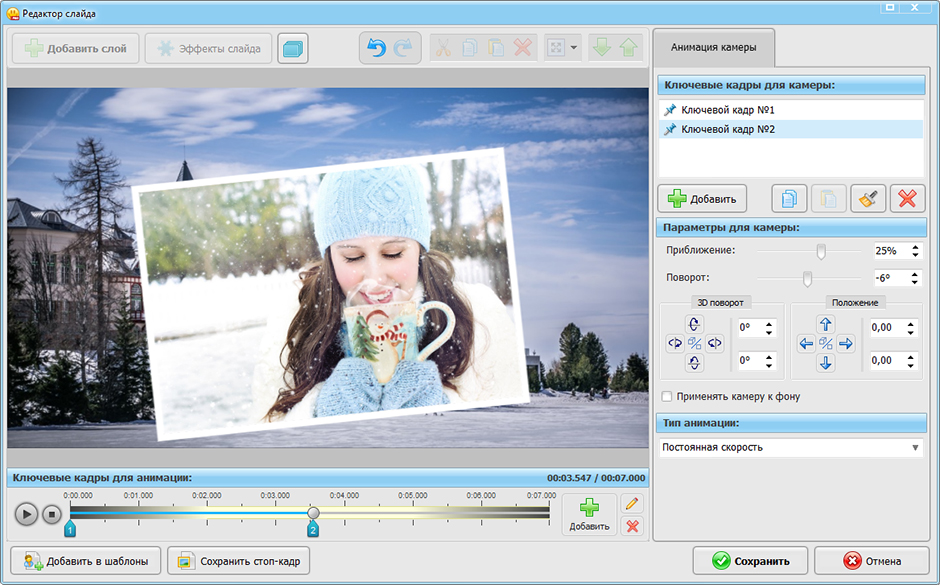
Вот почему нелегко добавлять музыку в видео бесплатно онлайн , если вы не используете бесплатную музыкальную библиотеку, такую как Soundstripe, которая может предоставить вам огромный выбор бесплатных песен.
Шаг №3. Поместите видео на временную шкалу вашего проектаЕсли вы до сих пор не поняли, как бесплатно онлайн добавить музыку к видео , вы можете быть разочарованы. Самая простая часть этого процесса — перетащить файл в предпочитаемый видеоредактор.
Большинство типов файлов автоматически объединяются в одну сцену или клип, поэтому вам нужно только настроить и обрезать песни, чтобы они соответствовали последовательности. Вы также должны решить, хотите ли вы, чтобы музыка занимала центральное место, или вы хотите, чтобы это была фоновая музыка.
На что следует обратить внимание Если вы ищете музыку, обратитесь к музыкальному источнику, который предлагает множество вариантов, таких как подписка или бесплатная библиотека.
